Vraag
Probleem: hoe te repareren dat KB5015882 niet kan worden geïnstalleerd op Windows 11?
Hallo. Ik heb hulp nodig met de KB5015882. Het kan niet correct op de machine worden geïnstalleerd. Dit is de nieuwe Windows 11-upgrade, dus het kan aan hun kant liggen, maar ik kan geen details over dit probleem vinden. Help mij dit op te lossen.
Opgelost antwoord
KB5015882 kan niet worden geïnstalleerd op Windows 11 is het probleem met betrekking tot de grote update van het Windows 11-besturingssysteem.[1] Deze update brengt nieuwe functies en lost veelvoorkomende problemen met het Windows-systeem op. Het lost bepaalde fouten op en zou de prestaties aanzienlijk moeten verbeteren. De installatie kan echter mislukken vanwege een aantal problemen met de machine of een gebrek aan benodigde ruimte.
De meest voorkomende reden voor het mislukken van de installatie kan ruimte op het apparaat zijn. Zorg ervoor dat de machine voldoende ruimte heeft voor de installatie van een belangrijke upgrade. Het vereist minimaal 16 GB vrije ruimte. Een beetje ruimte vrijmaken is niet genoeg voor de gewenste download. Misschien wilt u de Windows Update ook een paar keer uitvoeren om alle beschikbare updates te installeren en eventuele veelvoorkomende updatefouten op deze manier op te lossen,[2] zodat de verdere processen soepel verlopen.
Deze controle kan ook het controleren van stuurprogramma's omvatten en het oplossen van problemen met de extra hardware, het controleren op fouten in apparaatbeheer. Gele uitroeptekens bij de stuurprogramma's geven een soort van fouten aan die kunnen worden verholpen door het genoemde stuurprogramma bij te werken. KB5015882 kan niet worden geïnstalleerd op Windows 11 wanneer de machine niet voorbereid is om de procedure soepel uit te voeren.
Elke bestandscorruptie of ontbrekende stukjes kunnen tot fouten leiden. Als u enkele systeembestanden moet repareren of moet controleren op malware[3] problemen, of beschadigde onderdelen van het systeem, kunt u ReimageMac-wasmachine X9 en repareer alles dat eerder is gewijzigd en zorgt ervoor dat deze belangrijke processen niet soepel verlopen. Er zijn manieren om deze problemen op te lossen en methoden om KB5015882 te repareren dat niet kan worden geïnstalleerd op Windows 11, maar al deze vereisen aandacht voor detail. Volg de instructies stap voor stap.
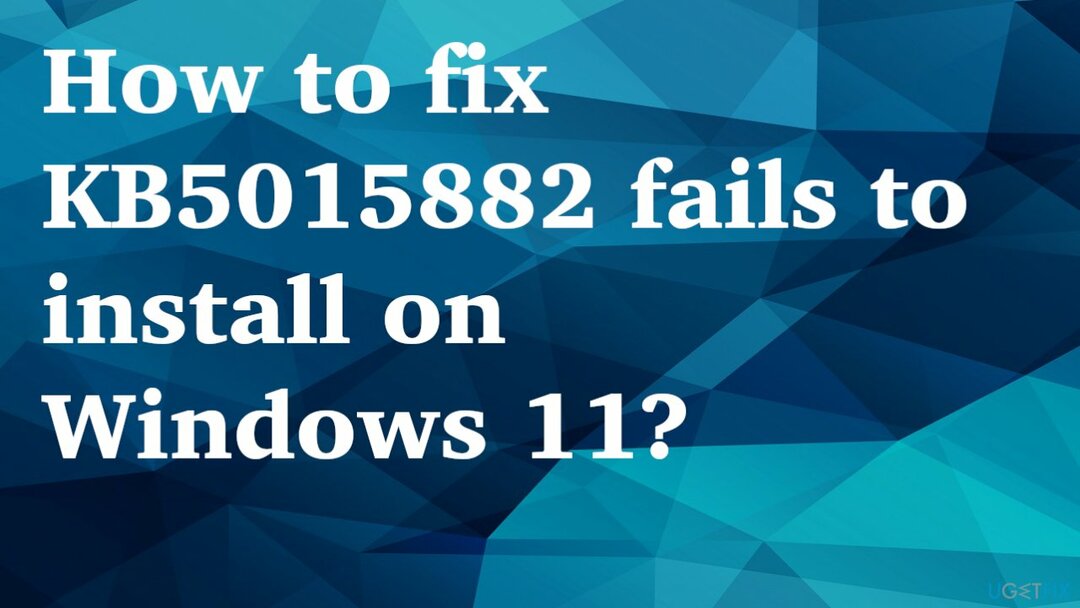
1. Problemen met Windows Update oplossen
Om een beschadigd systeem te repareren, moet u de gelicentieerde versie van Reimage Reimage.
- Klik op de ramen knop en open Instellingen.
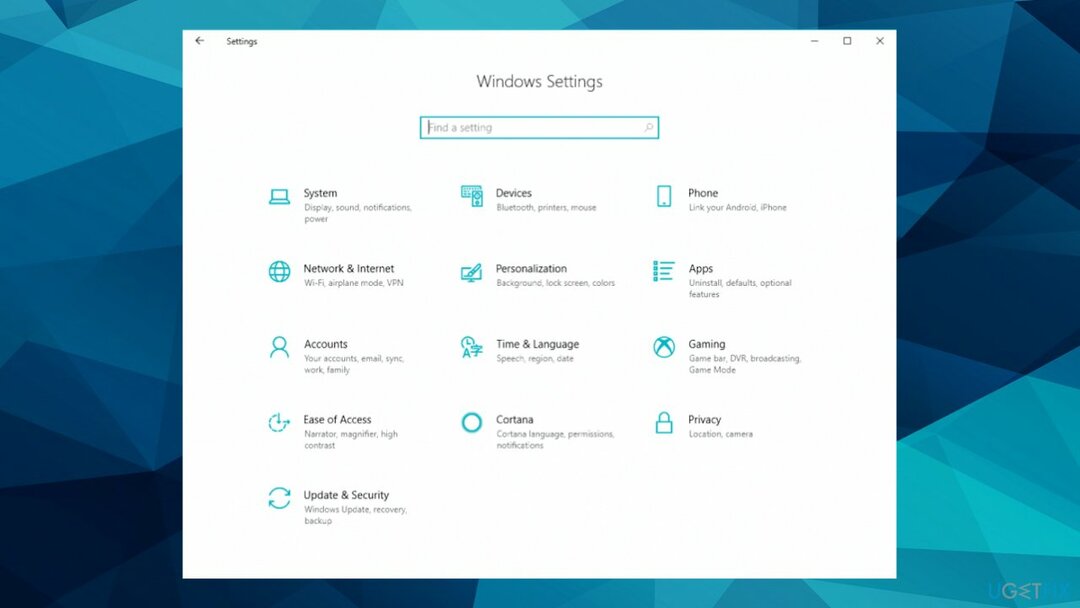
- Selecteer Systeem, scrol vervolgens naar beneden in het rechterdeelvenster en klik op Problemen oplossen.
- Klik op Andere probleemoplossers.
- Zoek de Windows Update probleemoplosser en druk op de Probleemoplosser uitvoeren knop.
- Los problemen op als er iets wordt aangeboden.
- Start de pc opnieuw op.
2. Start Windows-services opnieuw
Om een beschadigd systeem te repareren, moet u de gelicentieerde versie van Reimage Reimage.
- Type Diensten in de zoekbalk en start het hulpprogramma Services.
- Vind Windows Update op de lijst.
- Dubbelklik erop om de Eigenschappen te openen.
- Stel vervolgens de Opstarttype tot automatischen klik op Van toepassing zijn.
- Nu hit Start de dienst opnieuw.
- Doe hetzelfde met Achtergrond Intelligente Transfer Service.
3. Problemen oplossen via opdrachtprompt
Om een beschadigd systeem te repareren, moet u de gelicentieerde versie van Reimage Reimage.
- Zoeken naar CMD in de onderste balk.
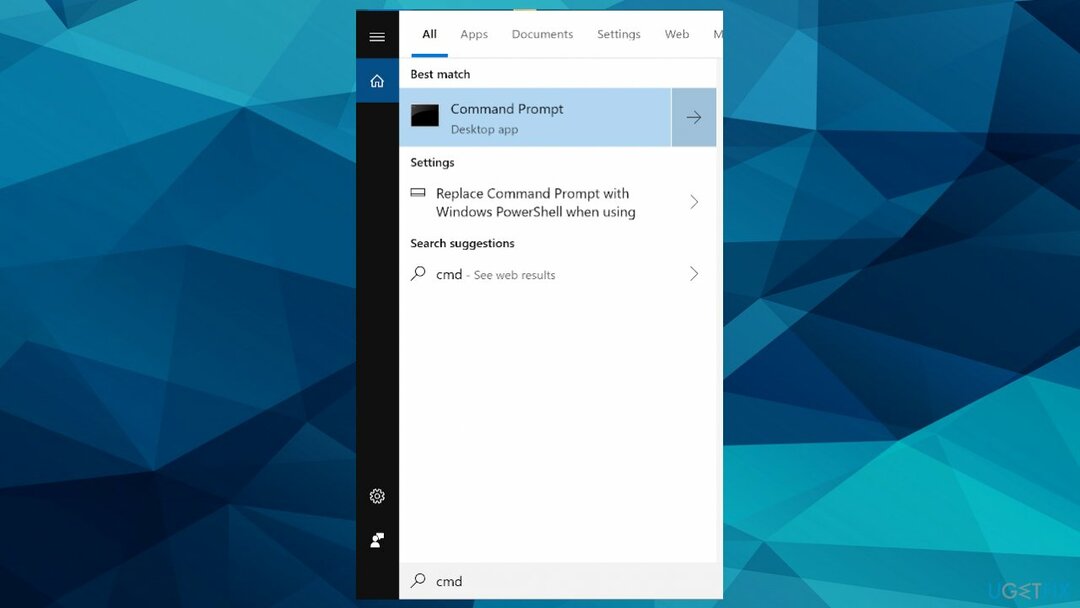
- Open Opdrachtprompt als beheerder.
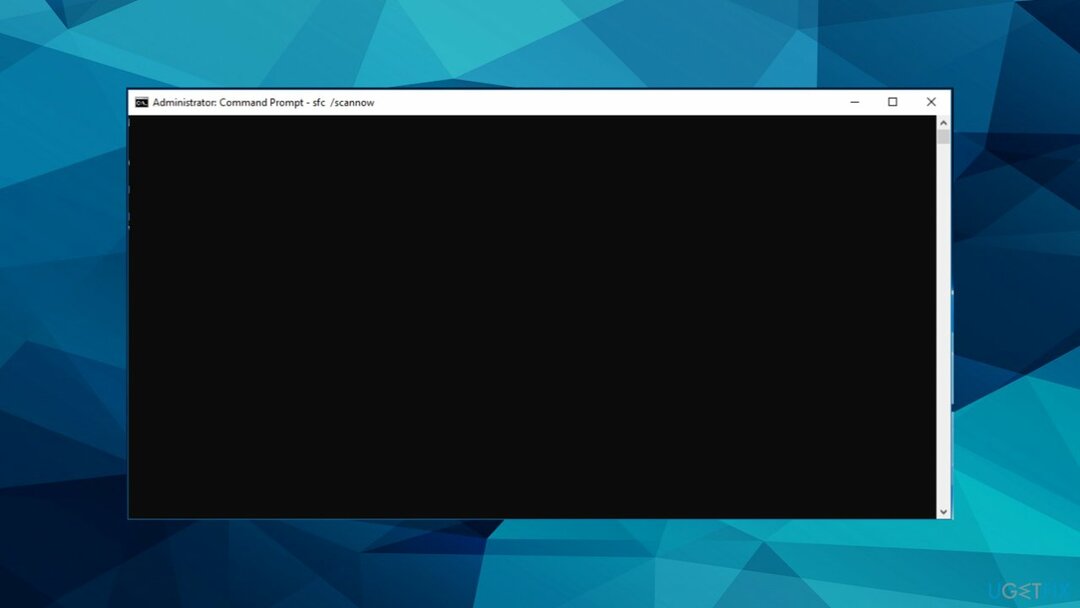
- Gebruik het volgende commando en druk op Binnenkomen:
SC config vertrouwdeinstaller start=auto
netto stopbits
net stop wuauserv
net stop msiserver
net stop cryptsvc
net stop appidsvc
Ren %Systemroot%\SoftwareDistribution SoftwareDistribution.old
Ren %Systemroot%\System32\catroot2 catroot2.old
regsvr32.exe /s atl.dll
regsvr32.exe /s urlmon.dll
regsvr32.exe /s mshtml.dll
netsh winsock reset
netsh winsock reset proxy
rundll32.exe pnpclean.dll, RunDLL_PnpClean /DRIVERS /MAXCLEAN
dism /Online /Opschonen-image /ScanHealth
dism /Online /Opschonen-image /CheckHealth
dism /Online /Opschonen-image /RestoreHealth
dism /Online /Opschonen-image /StartComponentCleanup
sfc /scannow
netto startbits
net start wauserv
net start msiserver
net start cryptsvc
net start appidsvc
4. Windows-installatie-assistent gebruiken
Om een beschadigd systeem te repareren, moet u de gelicentieerde versie van Reimage Reimage.
- Ga naar de Software download pagina en downloaden Installatie assistent.
- Voer het hulpprogramma uit als beheerder door: rechts klikken de Windows Installatie-assistent het dossier.
- Laat de applicatie draaien en wacht op het resultaat.
- Het venster kan aangeven dat de machine al de nieuwste versie gebruikt, zo ja, ga dan naar de handmatige installatie.
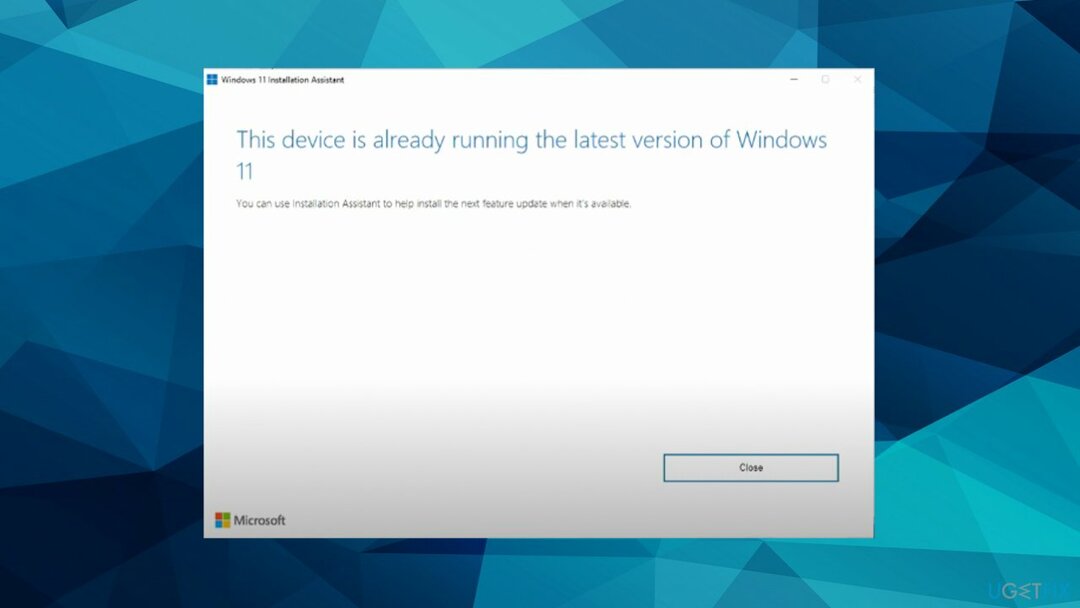
5. Handmatig Windows 11 downloaden
Om een beschadigd systeem te repareren, moet u de gelicentieerde versie van Reimage Reimage.
- Ga naar dezelfde softwaredownloadpagina.
- Kies de optie Windows 11-schijfkopie (ISO) downloaden.
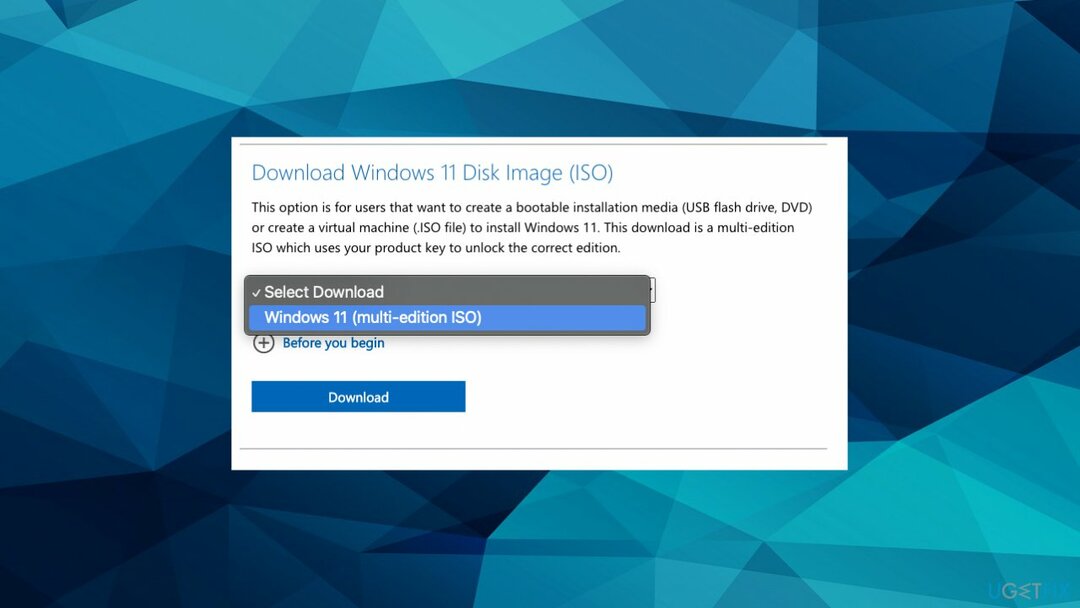
- Kies Windows 11 in het optiemenu.
- Selecteer de taal en de juiste bitgrootte.
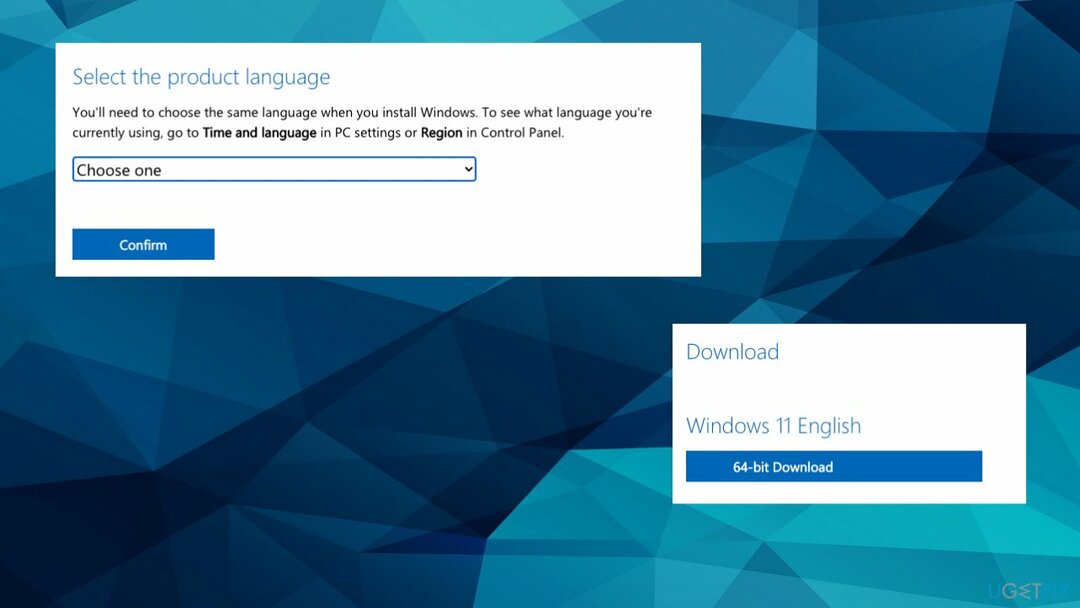
- Wacht op het downloaden.
- Voer het installatiebestand uit en installeer de software.
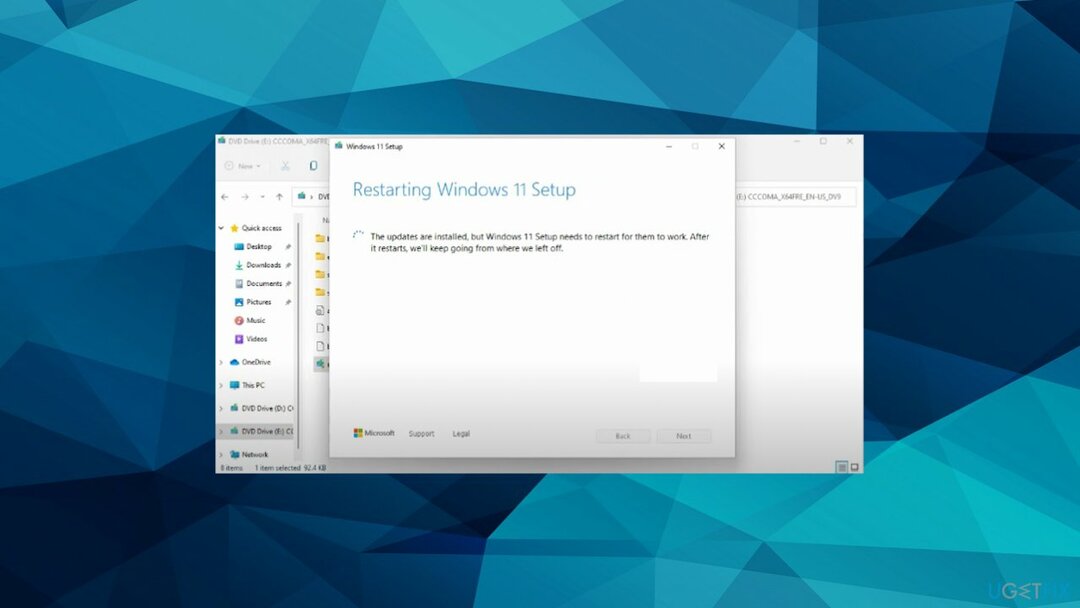
- PC zal daarna opnieuw opstarten.
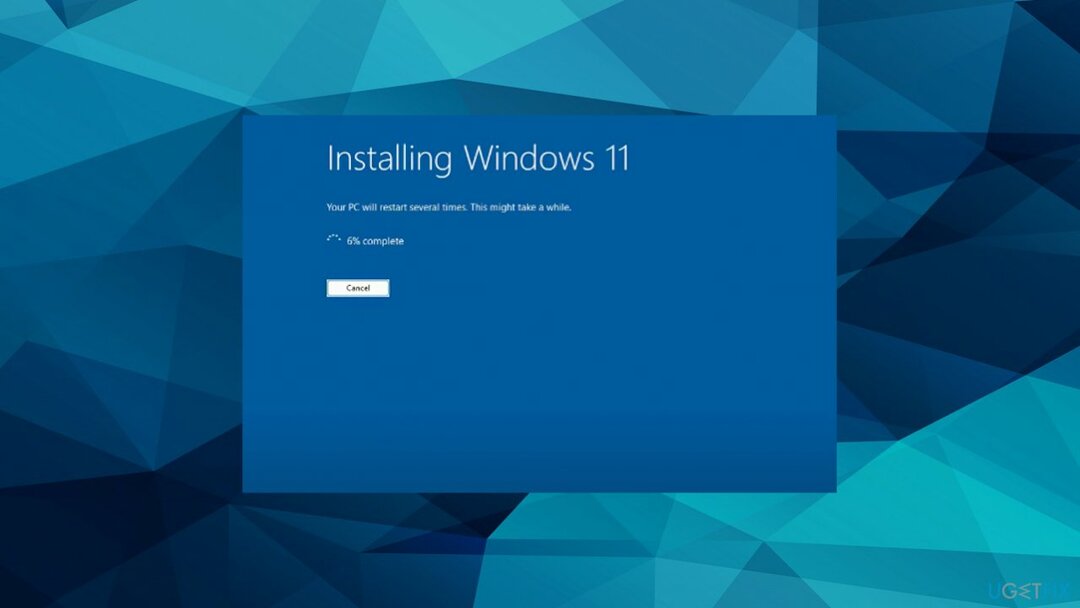
Herstel uw fouten automatisch
Het ugetfix.com-team doet zijn best om gebruikers te helpen de beste oplossingen te vinden om hun fouten te elimineren. Als u niet wilt worstelen met handmatige reparatietechnieken, gebruik dan de automatische software. Alle aanbevolen producten zijn getest en goedgekeurd door onze professionals. Hulpprogramma's die u kunt gebruiken om uw fout op te lossen, worden hieronder vermeld:
Bieden
doe het nu!
Download fixGeluk
Garantie
doe het nu!
Download fixGeluk
Garantie
Als je je fout niet hebt opgelost met Reimage, neem dan contact op met ons ondersteuningsteam voor hulp. Laat ons alstublieft alle details weten waarvan u denkt dat we die moeten weten over uw probleem.
Dit gepatenteerde reparatieproces maakt gebruik van een database van 25 miljoen componenten die elk beschadigd of ontbrekend bestand op de computer van de gebruiker kunnen vervangen.
Om een beschadigd systeem te repareren, moet u de gelicentieerde versie van Reimage hulpprogramma voor het verwijderen van malware.

Toegang tot geografisch beperkte video-inhoud met een VPN
Privé internettoegang is een VPN die kan voorkomen dat uw internetprovider, de regering, en derden om uw online te volgen en u volledig anoniem te laten blijven. De software biedt speciale servers voor torrenting en streaming, waardoor optimale prestaties worden gegarandeerd en u niet wordt vertraagd. Je kunt ook geografische beperkingen omzeilen en diensten als Netflix, BBC, Disney+ en andere populaire streamingdiensten zonder beperkingen bekijken, waar je ook bent.
Betaal geen ransomware-auteurs - gebruik alternatieve opties voor gegevensherstel
Malware-aanvallen, met name ransomware, vormen verreweg het grootste gevaar voor uw foto's, video's, werk- of schoolbestanden. Omdat cybercriminelen een robuust coderingsalgoritme gebruiken om gegevens te vergrendelen, kan het niet langer worden gebruikt totdat er losgeld in bitcoin is betaald. In plaats van hackers te betalen, moet je eerst proberen alternatieve te gebruiken herstel methoden die u kunnen helpen om ten minste een deel van de verloren gegevens op te halen. Anders kunt u ook uw geld verliezen, samen met de bestanden. Een van de beste tools die ten minste enkele van de gecodeerde bestanden kunnen herstellen - Gegevensherstel Pro.